Como Criar uma História no Facebook

As histórias do Facebook podem ser muito divertidas de fazer. Aqui está como você pode criar uma história em seu dispositivo Android e computador.
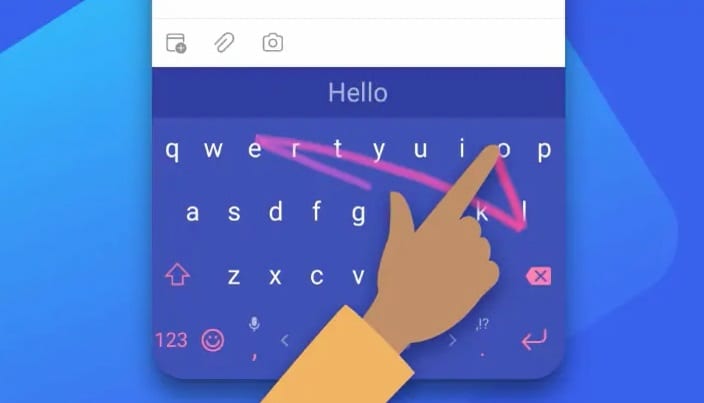
O Microsoft SwiftKey é um aplicativo de teclado virtual popular compatível com Android e iOS. Qual é o seu principal ponto forte? O SwiftKey se adapta rapidamente ao seu estilo de escrita, permitindo que você digite mais rápido.
Mas o aplicativo de teclado às vezes pode não funcionar como esperado. Por exemplo, ele pode desaparecer repentinamente, não abrir ou travar. Ou às vezes pode alterar as configurações do teclado por si só ou fornecer previsões de escrita de baixa qualidade. Você pode usar este guia para corrigir todos esses problemas e muito mais.
As compilações mais recentes do aplicativo regularmente apresentam melhorias de desempenho e velocidade, bem como hotfixes para problemas conhecidos.
Você pode instalar a versão mais recente do SwiftKey na Google Play Store ou na App Store .
Não se esqueça de instalar qualquer atualização pendente do Android ou iOS para acelerar o seu telefone. Vale a pena mencionar que, se você possui um telefone mais antigo, pode não ser capaz de executar a versão mais recente do Android ou iOS adequadamente.
Os aplicativos executados em segundo plano consomem a memória do telefone, mesmo que você não os esteja usando ativamente. Por exemplo, jogos são aplicativos de alto uso de memória que você deve fechar assim que terminar de jogar.
Se o SwiftKey não tiver acesso à memória suficiente, ele não será executado rapidamente e você começará a ter problemas de atraso. Feche todos os aplicativos em segundo plano e verifique se isso ajudou.
Alguns aplicativos de otimização do Android podem limitar o desempenho do SwiftKey, impedindo que o aplicativo de teclado acesse os recursos do sistema necessários para funcionar corretamente.
Verifique se seu aplicativo de otimização Android é totalmente compatível com SwiftKey. Se não estiver, desinstale-o e mude para um aplicativo diferente.
Se esse problema está afetando seu telefone de trabalho iOS, não se surpreenda. Aplicativos iOS nativos e, especialmente, Safari, Mail, Mensagens e Notas podem não funcionar corretamente com o Microsoft SwiftKey.
Isso geralmente acontece se o seu iPhone estiver executando aplicativos de gerenciamento de dispositivos móveis, que tendem a desabilitar aplicativos de teclado de terceiros. Nesse caso, entre em contato com seu departamento de TI.
O cache do seu telefone às vezes pode interferir em alguns de seus aplicativos. Desmarque e verifique se há alguma melhora.
Vá para Configurações → Armazenamento → Aplicativos e você verá a lista dos aplicativos instalados em seu telefone
Selecione um aplicativo e toque no botão Limpar cache .
Nota : As etapas para limpar o cache podem ser ligeiramente diferentes dependendo do modelo do seu telefone e da versão do Android que você está executando.
Por exemplo, em alguns telefones, você encontrará um botão Limpar em Armazenamento que permite excluir o cache de uma vez.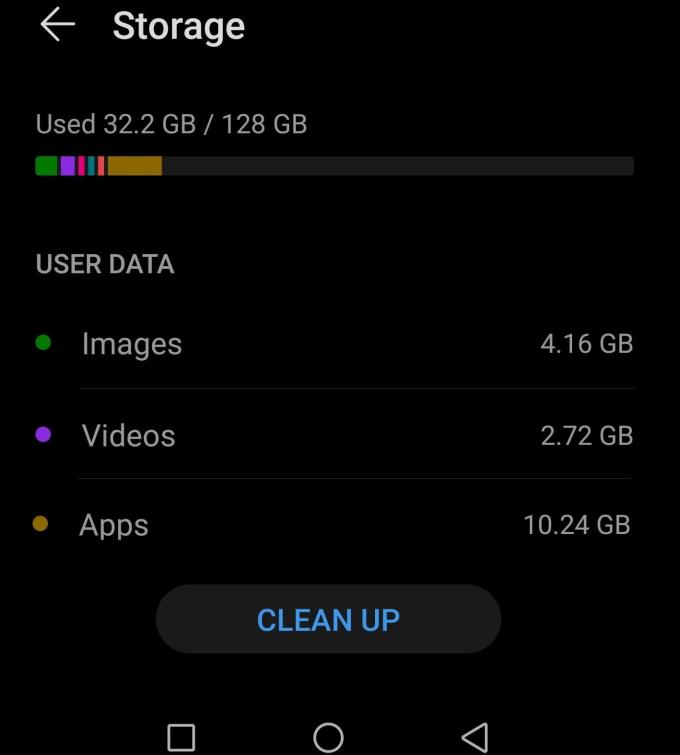
Para limpar o cache do iPhone e excluir os dados armazenados por aplicativos:
Vá para Ajustes → Geral → Armazenamento do iPhone para listar todos os aplicativos instalados no seu dispositivo iOS
Toque em um aplicativo e selecione Descarregar aplicativo para liberar espaço de armazenamento usado pelo aplicativo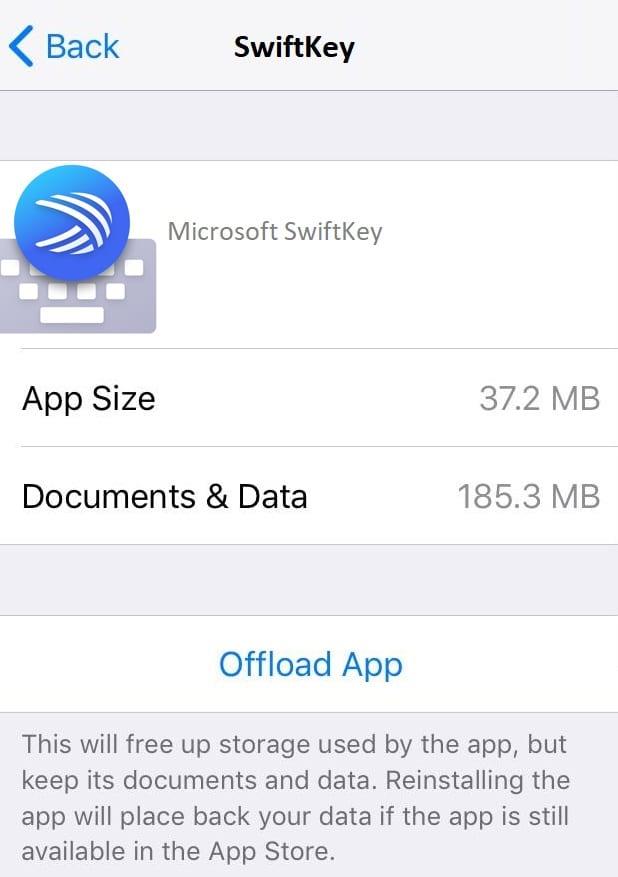
Se você não precisar mais do respectivo aplicativo, basta tocar em Excluir aplicativo para excluir o aplicativo e todos os dados relacionados.
Instale o aplicativo novamente, especialmente se ele atrasar ou travar com frequência. Mas, primeiro, certifique-se de fazer backup de seus dados: entre em sua conta do Microsoft SwiftKey, ative Backup e sincronização e toque no botão Atualizar para criar uma nova cópia de backup.
Para reinstalar o SwiftKey no Android:
Vá para Configurações → selecione Gerenciador de Aplicativos ou Aplicativos
Selecione Microsoft SwiftKey Keyboard → toque em Armazenamento e limpe o cache e os dados associados ao aplicativo.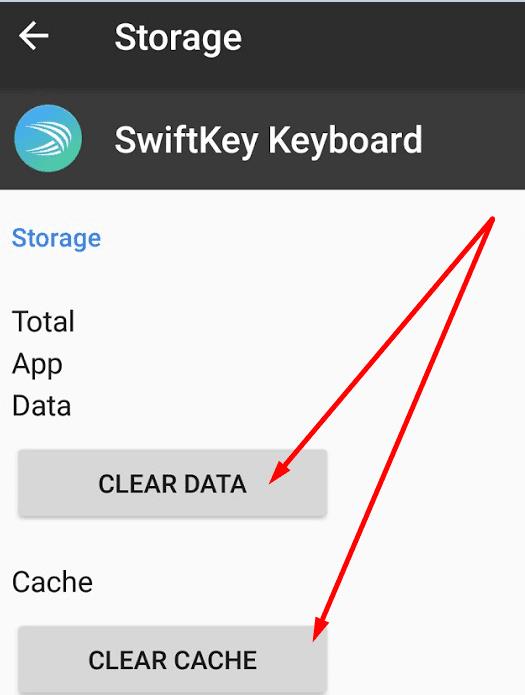
Em seguida, desinstale o Microsoft SwiftKey e reinicie o telefone.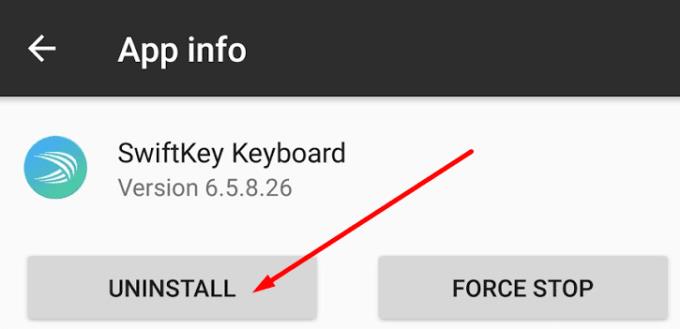
Acesse Google Play Store e baixe o SwiftKey novamente.
Para reinstalar o Microsoft SwiftKey no iOS:
Vá para Ajustes → Geral → Armazenamento do iPhone
Selecione a tecla Swift e toque em Descarregar aplicativo duas vezes
Aguarde até que o aplicativo seja descarregado e toque em Reinstalar aplicativo .
Se as previsões de gravação do SwiftKey não forem mais excelentes, faça o seguinte:
Certifique-se de que está executando a versão mais recente do Microsoft SwiftKey
Limpe o cache do SwiftKey e os dados do aplicativo
Saia de sua conta do SwiftKey e faça login novamente para forçar a sincronização e atualizar as previsões personalizadas
Reinstale o aplicativo.
Essas soluções ajudaram você a resolver o problema? Deixe-nos saber nos comentários abaixo.
As histórias do Facebook podem ser muito divertidas de fazer. Aqui está como você pode criar uma história em seu dispositivo Android e computador.
Aprenda como desativar vídeos que começam a tocar automaticamente no Google Chrome e Mozilla Firefox com este tutorial.
Resolva o problema onde o Samsung Galaxy Tab A está preso em uma tela preta e não liga.
Leia agora para aprender como excluir músicas e vídeos de dispositivos Amazon Fire e Fire HD para liberar espaço, desordem ou aumentar o desempenho.
Deseja adicionar ou remover contas de email no seu tablet Fire? Nosso guia abrangente irá guiá-lo pelo processo passo a passo, tornando rápido e fácil gerenciar suas contas de email em seu dispositivo favorito. Não perca este tutorial obrigatório!
Um tutorial mostrando duas soluções sobre como impedir permanentemente aplicativos de iniciar na inicialização do seu dispositivo Android.
Este tutorial mostra como reencaminhar uma mensagem de texto de um dispositivo Android usando o aplicativo Google Messaging.
Como habilitar ou desabilitar os recursos de verificação ortográfica no sistema operacional Android.
Está se perguntando se pode usar aquele carregador de outro dispositivo com seu telefone ou tablet? Esta postagem informativa traz algumas respostas para você.
Quando a Samsung apresentou sua nova linha de tablets topo de linha, havia muito o que comemorar. Os Galaxy Tab S9 e S9+ trazem atualizações esperadas, e a Samsung também introduziu o Galaxy Tab S9 Ultra. Todos esses dispositivos oferecem algo diferente, incluindo tamanhos de bateria variados. Certifique-se de ter os melhores carregadores para o Galaxy Tab S9.







